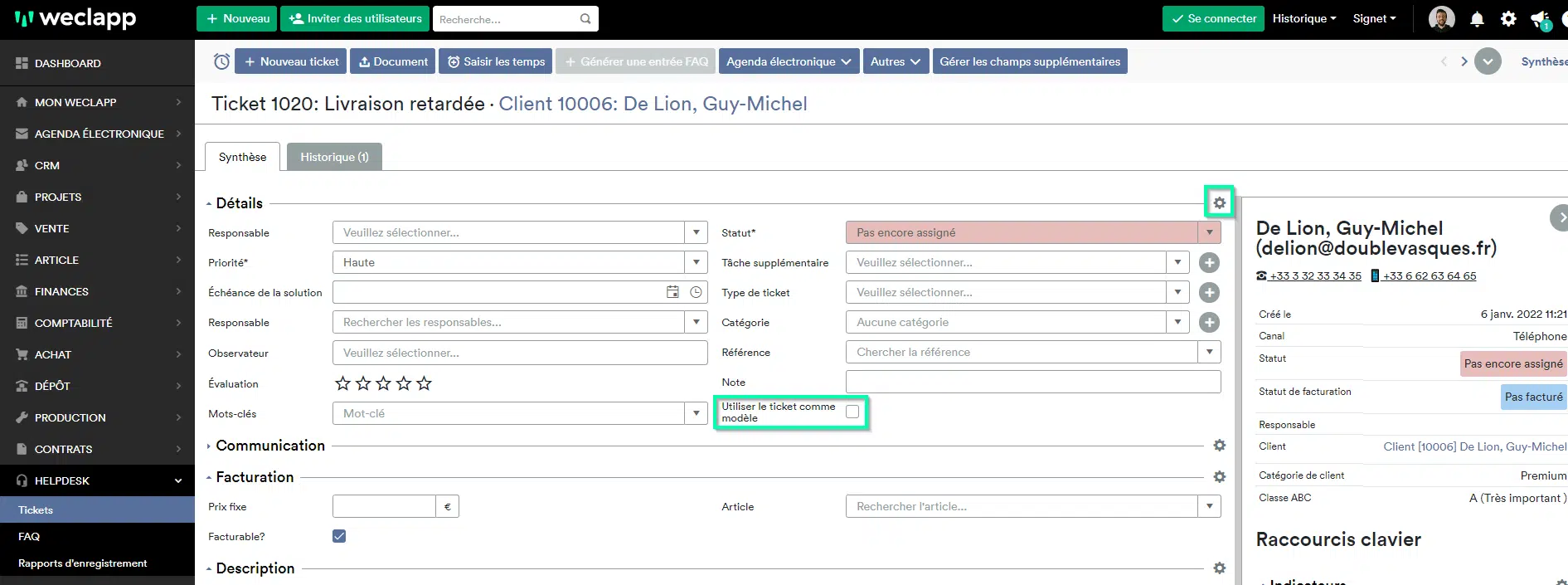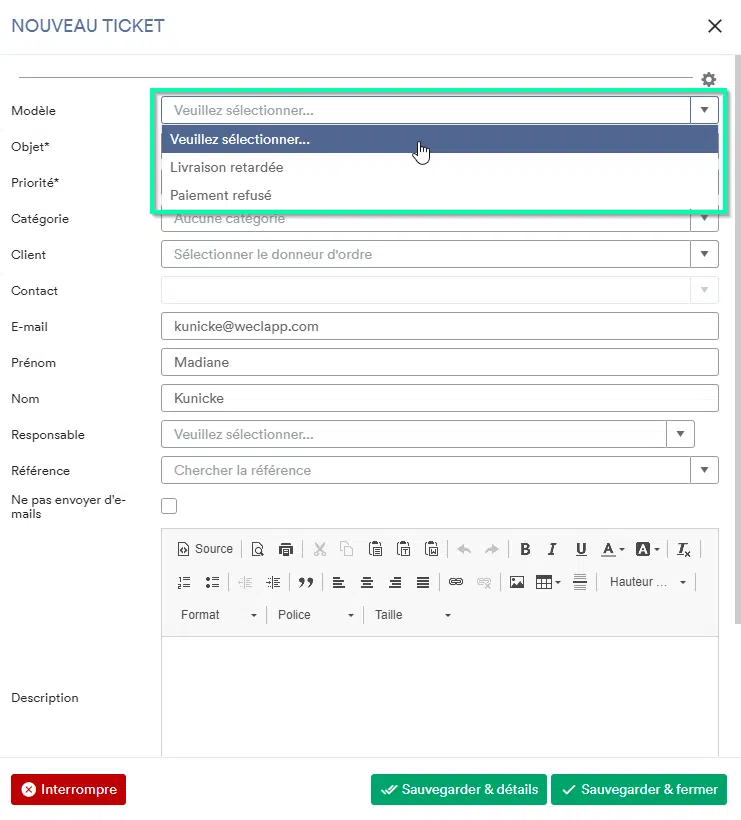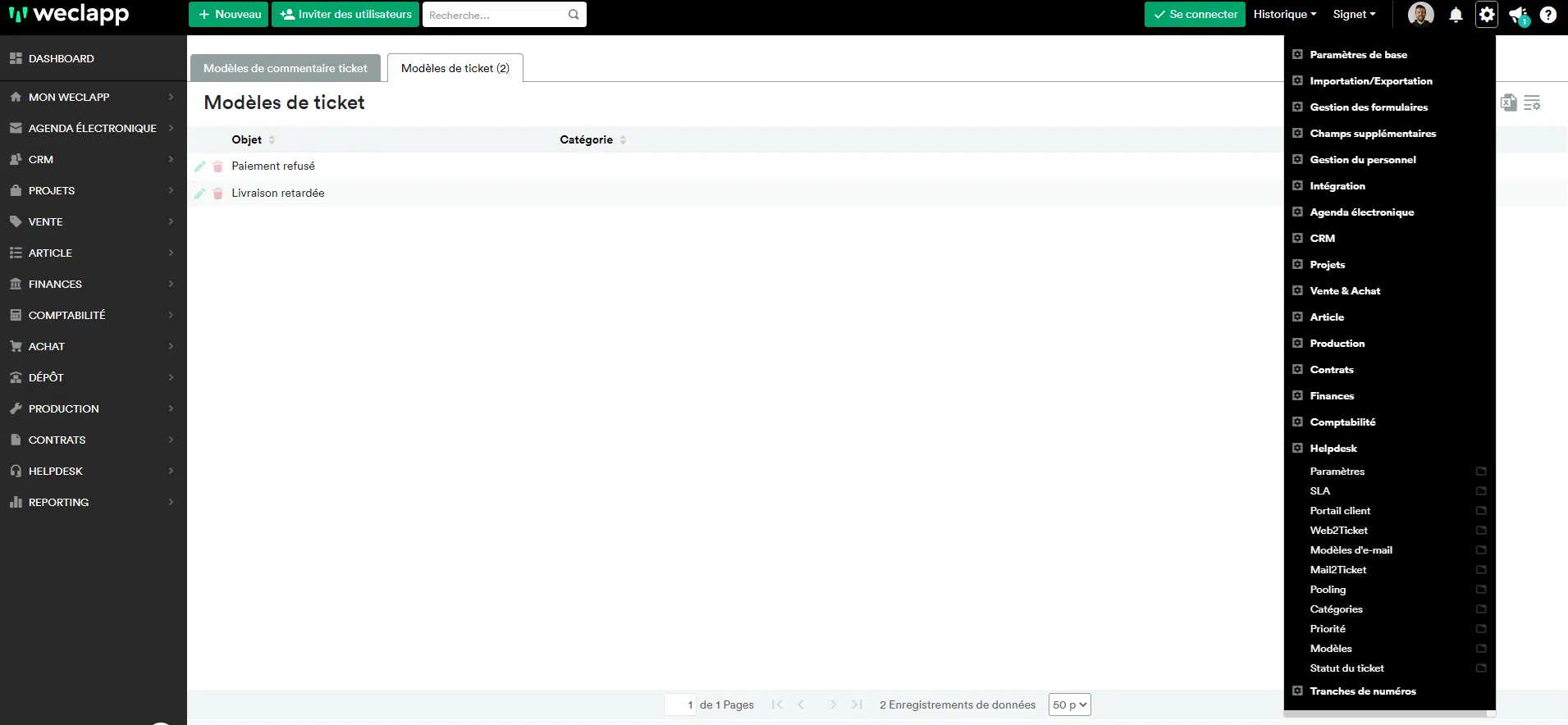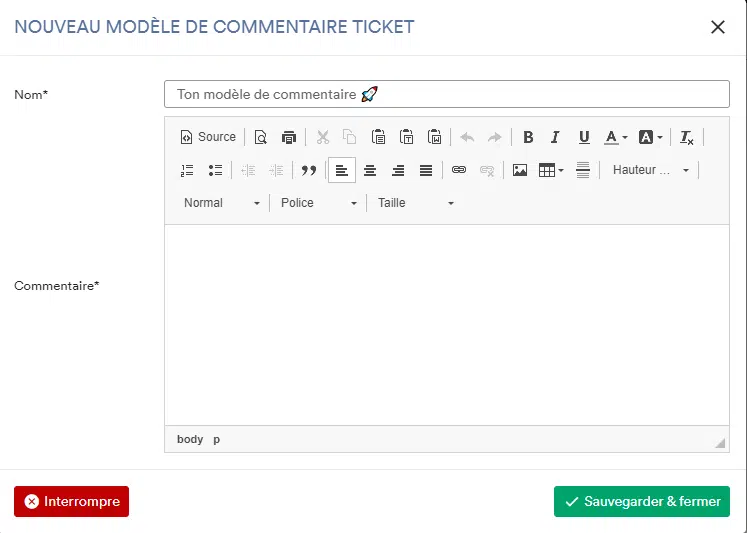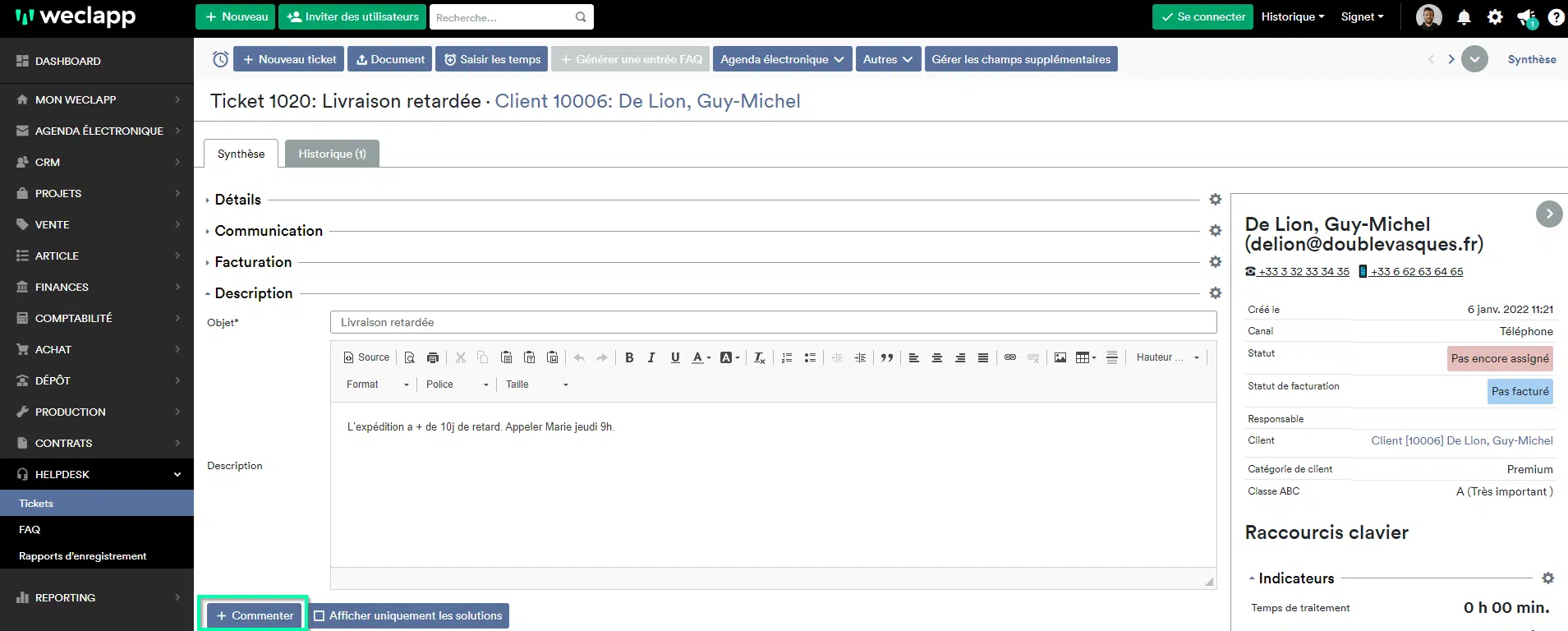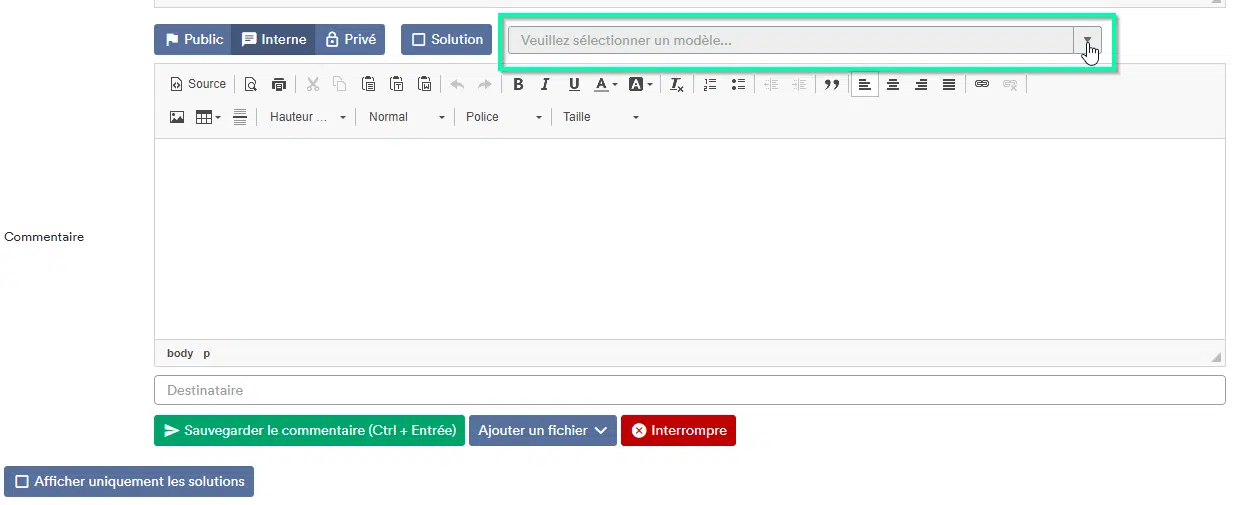Sur la page de détails du ticket, tu peux marquer les tickets comme modèle pour les transactions commerciales récurrentes, tu définis ensuite les modèles de boîte de commentaires associés dans les paramètres du service d’assistance.
Enregistrer le ticket comme modèle
Dans le ticket, sous Détails, tu peux faire apparaître le champ “Utiliser le ticket comme modèle” via le petit engrenage. Pour créer un ticket en tant que modèle, coche la case “Utiliser le ticket comme modèle”.
Si tu marques un ticket comme modèle dans ce champ, tu peux sélectionner ce modèle lors de la création d’un nouveau ticket et les champs seront remplis en fonction du modèle. Sélectionne le modèle lors de la création d’un nouveau ticket :
Les modèles de tickets enregistrés sont visibles dans les Paramètres généraux > Helpdesk > Modèles et peuvent y être supprimés.
Créer des modèles de commentaires de tickets
Si tu travailles beaucoup avec la boîte de commentaires, le travail peut être facilité à l’aide de modèles. Les modèles de boîte de commentaires peuvent être créés comme suit : Va dans Paramètres généraux > Helpdesk > Modèles.
Clique sur le bouton vert . Une nouvelle fenêtre s’ouvre. Ici, tu donnes un nom au modèle. Saisis ensuite le texte du modèle de commentaire. Tu peux aussi utiliser des caractères génériques ici. Tu trouveras une liste des caractères de remplacement ici. (à venir)
Dans le ticket, tu peux ajouter un nouveau commentaire dans la section Description en cliquant sur +Commenter :
Grâce au menu déroulant dans le champ “Veuillez sélectionner un modèle”, tu peux sélectionner les modèles créés. Ceux-ci sont toujours éditables à cet endroit et peuvent être adaptés.
Ici, tu peux aussi cocher si ton commentaire est la solution. En cochant cette case, tu marqueras ton commentaire comme étant la solution :